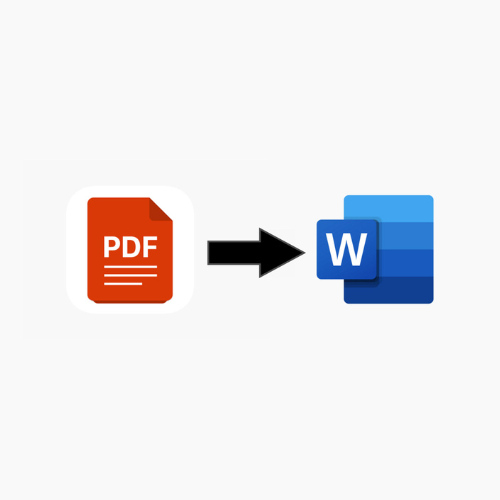Cara Convert PDF ke Word – PDF (Portable Document Format) telah menjadi salah satu format dokumen yang sangat populer dalam berbagi informasi secara elektronik. Namun, terkadang kita membutuhkan dokumen yang dapat diedit dalam format Word agar lebih mudah untuk diedit atau dimodifikasi. Untungnya, ada beberapa cara yang dapat digunakan untuk mengkonversi PDF ke Word. Dalam artikel ini, kami akan membahas cara melakukan konversi PDF ke Word dengan mudah dan menggunakan beberapa pengubah PDF ke Word yang andal.
Cara Convert PDF ke Word
Sebelum kita mulai, penting untuk memilih pengubah PDF ke Word yang tepat untuk kebutuhan Anda. Ada banyak alat konversi yang tersedia secara online, tetapi tidak semuanya sama baiknya dalam hal kualitas hasil konversi dan keandalan. Oleh karena itu, kami merekomendasikan untuk menggunakan salah satu pengubah PDF ke Word dibawah ini.
SmallPDF
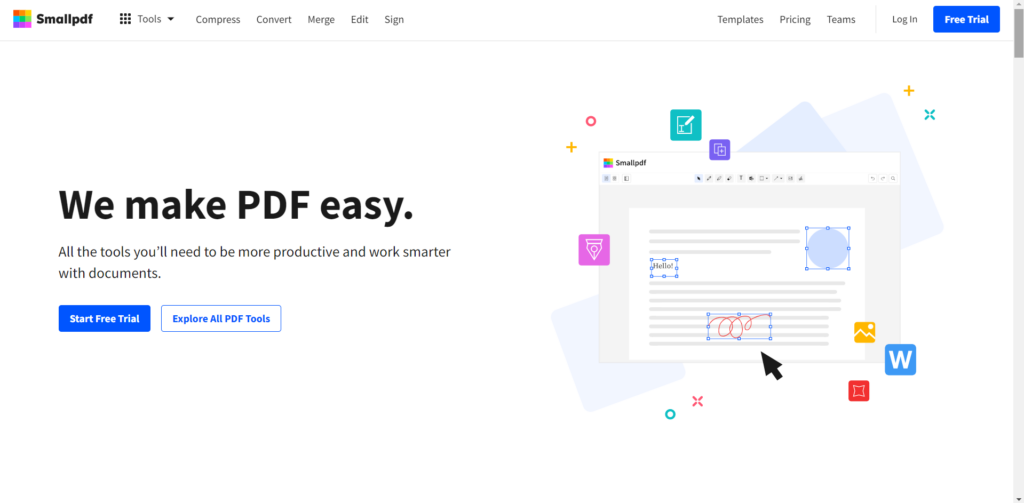
SmallPDF adalah salah satu pengubah PDF online yang populer. Dengan SmallPDF, Anda dapat mengonversi file PDF menjadi berbagai format lainnya, termasuk Word, Excel, PowerPoint, dan gambar. Penggunaannya cukup sederhana. Anda hanya perlu mengunggah file PDF yang ingin dikonversi, kemudian pilih format keluaran yang diinginkan. Setelah itu, SmallPDF akan memproses konversi dan memberikan tautan unduhan untuk mengambil file yang sudah dikonversi. Berikut cara convert PDF ke Word dengan SmallPDF:
- Buka SmallPDF melalui browser web (https://smallpdf.com).
- Pilih opsi “PDF ke Word” di menu utama.
- Unggah file PDF yang ingin dikonversi.
- Tunggu beberapa saat hingga proses konversi selesai.
- Unduh file Word yang sudah dikonversi.
Fitur tambahan SmallPDF termasuk penggabungan PDF, pembagian PDF, kompresi PDF, dan perlindungan kata sandi untuk file PDF. Anda juga dapat mengedit dan menandatangani dokumen PDF secara online dengan alat yang disediakan oleh SmallPDF. Dengan antarmuka yang intuitif dan fitur yang lengkap, SmallPDF menjadi pilihan yang populer bagi banyak pengguna.
Adobe Reader
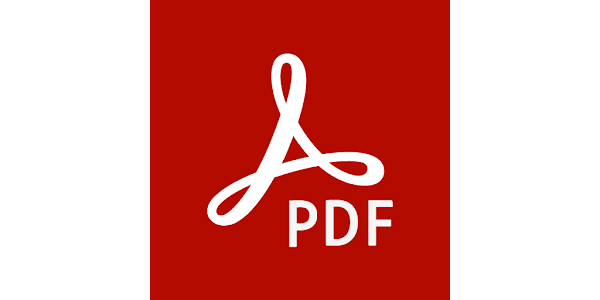
Adobe Reader adalah salah satu perangkat lunak PDF yang paling terkenal dan banyak digunakan di dunia. Adobe Reader adalah pembaca PDF yang kuat dan dapat diandalkan dengan berbagai fitur yang berguna. Selain kemampuannya untuk membuka dan membaca file PDF, Adobe Reader juga menyediakan alat untuk mencetak, mengomentari, menandatangani, dan berbagi dokumen. Berikut Langkah-langkah cara convert PDF ke Word menggunakan Adobe Reader:
- Buka Adobe Reader dan buka file PDF yang ingin dikonversi.
- Pilih opsi “Ekspor PDF” di menu “File”.
- Pilih format Word sebagai format keluaran.
- Tentukan lokasi penyimpanan file Word yang sudah dikonversi.
- Klik “Ekspor” untuk memulai proses konversi.
Meskipun Adobe Reader umumnya digunakan sebagai pembaca PDF, versi terbaru juga menyediakan fitur konversi PDF ke Word. Anda dapat mengkonversi file PDF menjadi format Word yang dapat diedit dengan menggunakan opsi “Ekspor PDF” di menu “File”. Adobe Reader adalah solusi yang handal dan populer untuk membaca, mengedit, dan mengkonversi file PDF.
SodaPDF
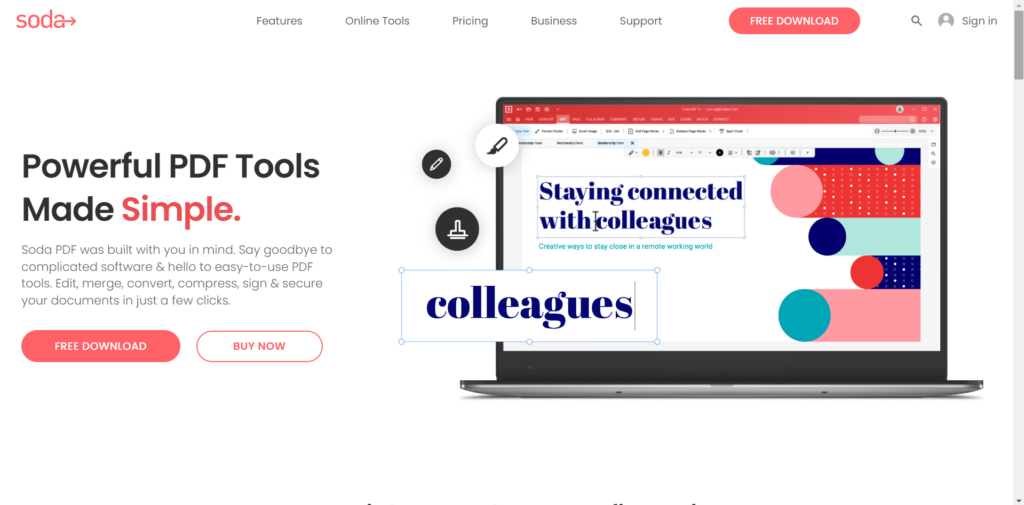
SodaPDF adalah pengubah PDF online yang menyediakan berbagai fitur untuk mengelola dan mengedit dokumen PDF. Dengan SodaPDF, Anda dapat mengonversi file PDF menjadi format Word, Excel, PowerPoint, gambar, dan format ebook lainnya. Anda juga dapat menggabungkan, membagi, atau menghapus halaman dalam file PDF. Berikut cara convert PDF ke Word menggunakan SodaPDF:
- Buka SodaPDF melalui browser web(https://www.sodapdf.com/).
- Pilih opsi “PDF ke Word” di menu utama.
- Unggah file PDF yang akan dikonversi.
- Pilih format Word sebagai format keluaran.
- Klik “Konversi” dan tunggu hingga proses selesai.
- Unduh file Word yang sudah dikonversi.
Selain itu, SodaPDF memiliki fitur pengeditan PDF yang memungkinkan Anda untuk menambahkan teks, gambar, dan tanda tangan ke dalam dokumen. Anda juga dapat mengamankan dokumen dengan memberikan kata sandi atau menghapus informasi rahasia dengan fitur penghapusan data. Dengan antarmuka yang user-friendly dan fitur yang lengkap, SodaPDF adalah pilihan yang baik untuk mengelola dan mengkonversi file PDF.
iLovePDF
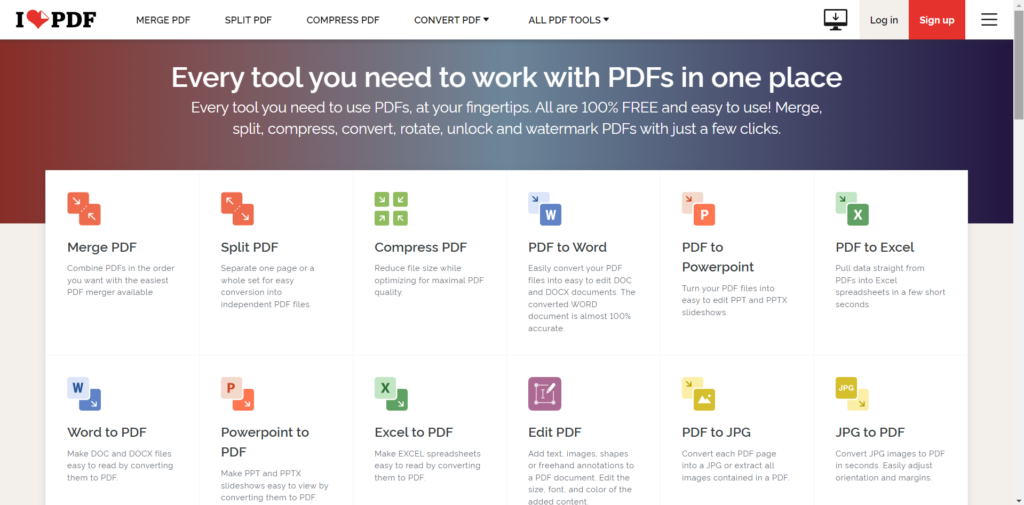
iLovePDF adalah pengubah PDF online yang menawarkan berbagai alat untuk mengonversi dan mengelola dokumen PDF. Dengan iLovePDF, Anda dapat mengkonversi PDF ke Word, Excel, PowerPoint, gambar, dan format ebook lainnya. Selain itu, Anda dapat melakukan tugas-tugas seperti menggabungkan beberapa file PDF menjadi satu, membagi file PDF menjadi beberapa bagian, atau mengompresi ukuran file PDF untuk menghemat ruang penyimpanan. Bagi kamu yang sudah penasaran mengenai cara convert PDF ke Word menggunakan iLove PDF silahkan simak caranya dibawah ini:
- Buka iLovePDF melalui browser web(https://www.ilovepdf.com).
- Pilih opsi “PDF ke Word” di menu utama.
- Unggah file PDF yang ingin dikonversi.
- Tunggu proses upload dan konversi selesai.
- Unduh file Word yang telah dikonversi ke komputer Anda.
Fitur tambahan iLovePDF mencakup ekstraksi teks dari PDF, perlindungan kata sandi, dan penandatanganan digital. Anda juga dapat menghapus halaman yang tidak diinginkan atau memutar orientasi halaman dengan mudah. Dengan iLovePDF, Anda memiliki berbagai pilihan alat yang memungkinkan Anda untuk mengelola dan mengonversi file PDF sesuai kebutuhan Anda.
PDF2Doc
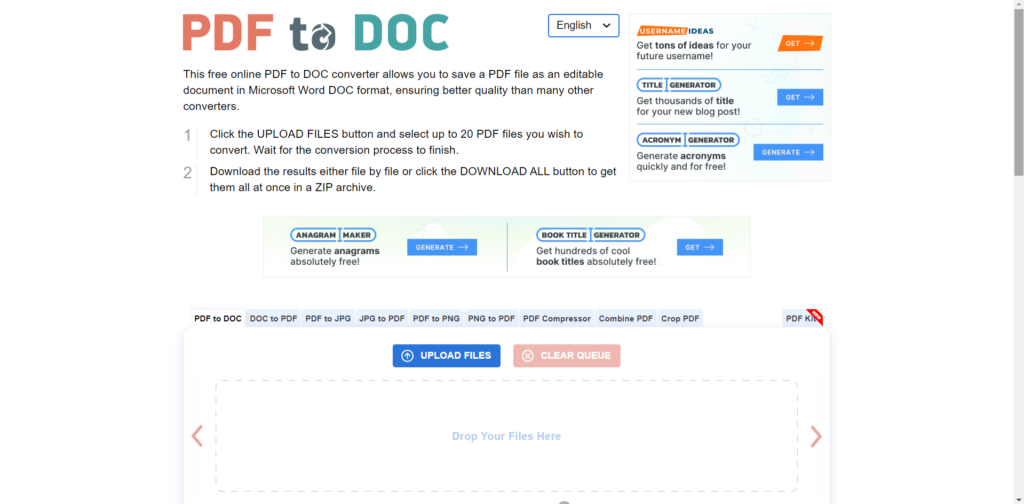
PDF2Doc adalah alat konversi PDF ke Word yang sederhana dan mudah digunakan. Dengan PDF2Doc, Anda dapat mengkonversi file PDF menjadi format Word yang dapat diedit dengan cepat dan akurat. Cukup unggah file PDF, pilih opsi konversi, dan PDF2Doc akan mengubahnya menjadi file Word yang siap untuk diedit. Meskipun tidak memiliki fitur tambahan yang kompleks, PDF2Doc merupakan pilihan yang baik jika Anda hanya membutuhkan konversi PDF ke Word dengan cepat. Berikut cara convert PDF ke Word secara online menggunakan PDF2Doc:
- Kunjungi situs PDF2Doc melalui browser web (https://pdf2doc.com).
- Unggah file PDF yang ingin dikonversi.
- Pilih opsi konversi ke format Word.
- Tunggu sebentar hingga proses konversi selesai.
- Unduh file Word yang sudah dikonversi ke perangkat Anda.
PDFFilter
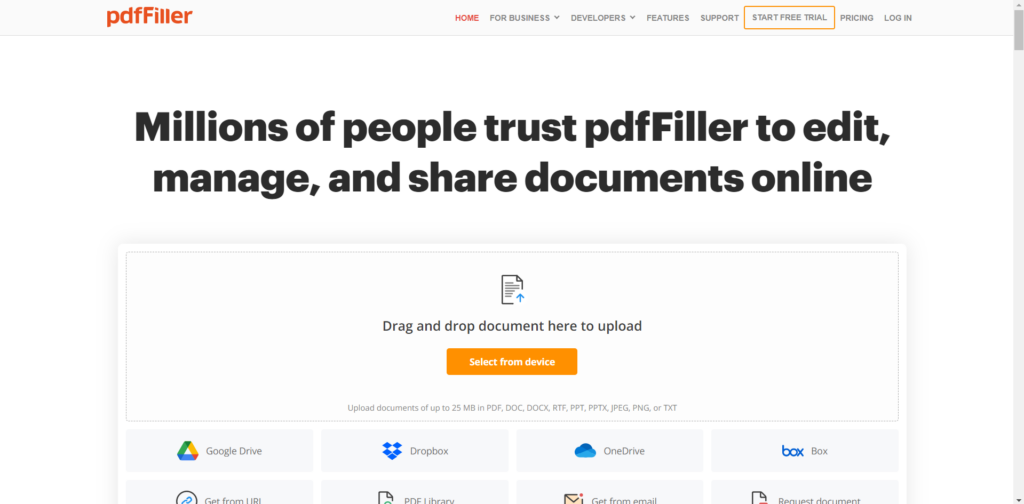
PDFFilter, seperti namanya, adalah pengubah PDF online yang gratis. Anda dapat mengonversi file PDF menjadi format Word, Excel, PowerPoint, dan gambar dengan mudah menggunakan alat ini. Situs ini menyediakan antarmuka yang sederhana dan mudah untuk digunakan, sehingga pengguna dapat mengonversi file PDF dengan cepat tanpa kerumitan. Berikut cara convert PDF ke Word menggunakan situs FreePDFConverter:
- Buka FreePDFConverter melalui browser web(https://www.pdffiller.com).
- Pilih opsi “PDF ke Word” di menu utama.
- Unggah file PDF yang ingin dikonversi.
- Pilih format Word sebagai format keluaran.
- Tunggu hingga proses konversi selesai.
- Unduh file Word yang telah dikonversi ke komputer Anda.
Selain konversi, FreePDFConverter juga memungkinkan Anda untuk membagi atau menggabungkan file PDF. Anda juga dapat mengatur kualitas konversi dan memilih halaman spesifik untuk dikonversi. FreePDFConverter adalah pilihan yang baik untuk pengguna yang mencari alat konversi PDF yang sederhana dan mudah digunakan.
Meskipun konversi PDF ke Word sebagian besar menghasilkan hasil yang memuaskan, perlu diingat bahwa tidak semua elemen dalam PDF akan dikonversi dengan sempurna. Beberapa elemen seperti gambar yang kompleks atau tata letak yang rumit mungkin tidak terkonversi secara akurat. Oleh karena itu, setelah mengkonversi PDF ke Word, selalu periksa dokumen dengan teliti untuk memastikan bahwa semua isi dan formatnya tetap terjaga dengan baik.
Dalam kesimpulan, mengkonversi PDF ke Word bisa menjadi tugas yang mudah dengan menggunakan alat konversi yang tepat. Baik itu melalui Adobe Acrobat, pengubah PDF ke Word online, atau menggunakan Microsoft Word langsung, ada beberapa cara yang dapat Anda coba. Selalu perhatikan pengaturan dan keandalan alat yang Anda pilih, serta periksa dokumen hasil konversi dengan teliti. Dengan demikian, Anda dapat dengan mudah mengubah dokumen PDF menjadi format Word yang dapat diedit dan memenuhi kebutuhan Anda.
Demikian artikel mengenai cara convert PDF ke Word semoga dapat membantu dan bermanfaat, Terimakasih.